
Windowsは通常、ハードドライブ上の単一のパーティションに自身をインストールします。ただし、ハードドライブをいくつかの異なるパーティションに分割し、システムファイルとは別にデータファイルを保存することができます。
これは、アップグレードするときやアップグレードするときに特に役立ちます。 Windowsを再インストールします - あなたはできる クリーンインストールを実行します 、メインドライブから個人ファイルを消去し、セカンダリドライブをそのままにして個人ファイルを残します。
Windowsをインストールする場合
Windows7またはWindows8のインストール中に個別のデータパーティションを作成するには、[カスタムインストール]オプションを選択する必要があります。 「どのタイプのインストールが必要ですか?」に到達するまで、通常どおりインストールプロセスを実行します。画面をクリックし、[カスタム]オプションをクリックします。
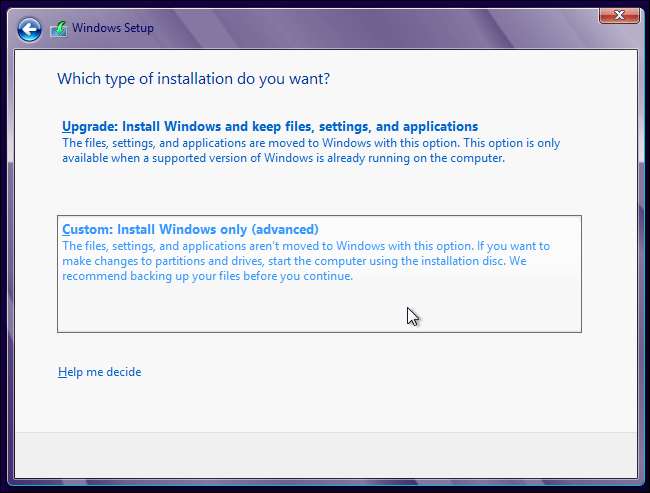
次の画面で、[ドライブオプション(詳細)]リンクをクリックします。

[新規]ボタンをクリックし、各パーティションのサイズを入力して、複数のパーティションを作成します。
パーティションのサイズに問題がなければ、Windowsをインストールするパーティションを選択し、[次へ]ボタンをクリックします。 Windowsはそのパーティションにインストールされます。他のパーティションのスペースは、Windowsでは独自のドライブ文字として使用できます。

Windowsをインストールした後
関連: 他のソフトウェアをダウンロードせずにWindowsでパーティションを管理する方法
ハードドライブの単一のパーティションにWindowsがすでにインストールされている可能性があります。その場合は、既存のシステムパーティションのサイズを変更して空き領域を作成し、その空き領域に新しいパーティションを作成できます。これらはすべて、Windows内から実行できます。
アクセスする必要があります ディスク管理ツール これを行うには、Windows内から。 Windows 8では、Windowsキー+ Xを押すか、画面の左下隅を右クリックして、[ディスクの管理]を選択します。 Windows 7では、キーボードの[スタート]ボタンを押して、次のように入力します。 ディスクを管理する [スタート]メニューの検索ボックスに移動し、Enterキーを押します。
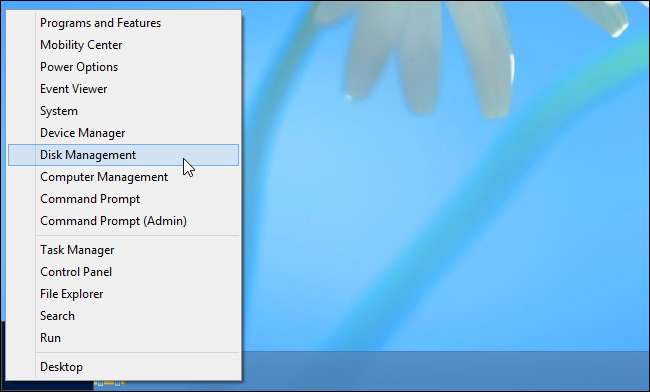
[ディスクの管理]ウィンドウで、C:パーティションを右クリックし、[ボリュームの縮小]を選択します。
警告 :パーティションをいじる前に、重要なファイルのバックアップがあることを常に確認する必要があります。これを行っている間は問題は発生しませんが、パーティションを変更する場合、データの損失は常に潜在的な脅威です。
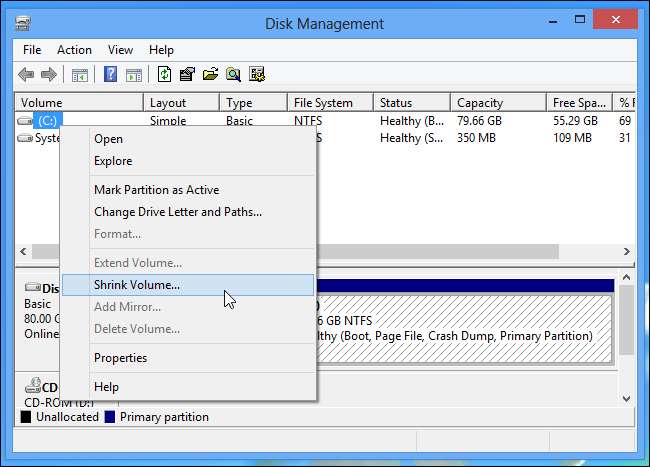
パーティションを縮小するスペースの量をMB単位で入力します。たとえば、100 GBのデータパーティションが必要な場合は、ボックスに102400と入力し、[縮小]ボタンをクリックします。
もちろん、パーティションを縮小するには、パーティションに十分な空き領域が必要です。空き容量が20GBしかない場合、パーティションを20GBを超えて縮小することはできません。空き容量を増やす必要があるがファイルを削除したくない場合は、ファイルを一時的に外付けハードドライブにコピーし、元のファイルを削除してから、ファイルをデータパーティションにコピーして戻すことをお勧めします。
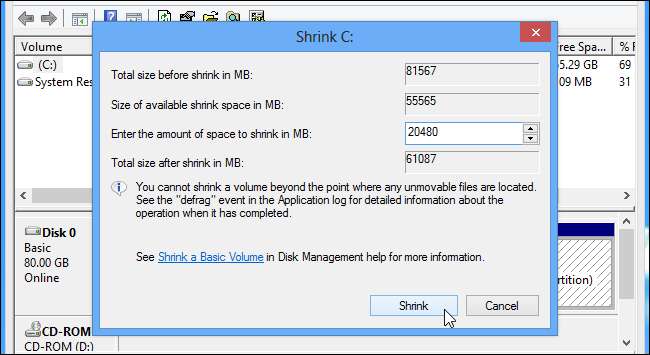
プロセスが完了したら、未割り当て領域内を右クリックし、[新しいシンプルボリューム]を選択して、パーティション化されていない領域から新しいパーティションを作成します。
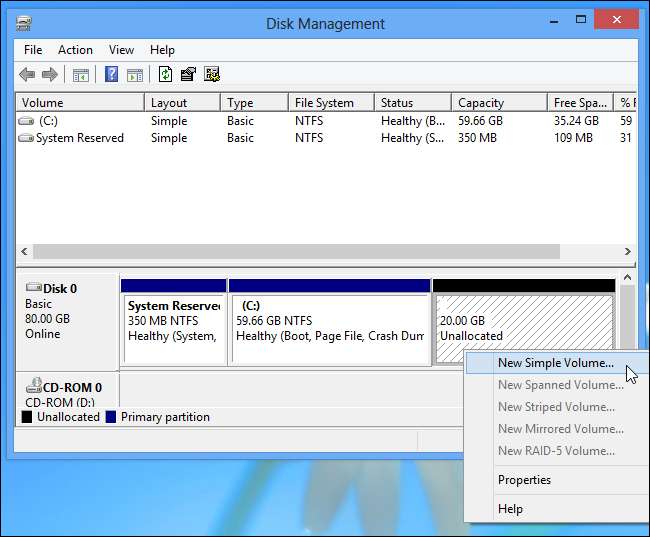
ウィザードに従って、目的のドライブ文字を新しいパーティションに割り当てます。プロセスが完了すると、別のデータパーティションが作成されます。
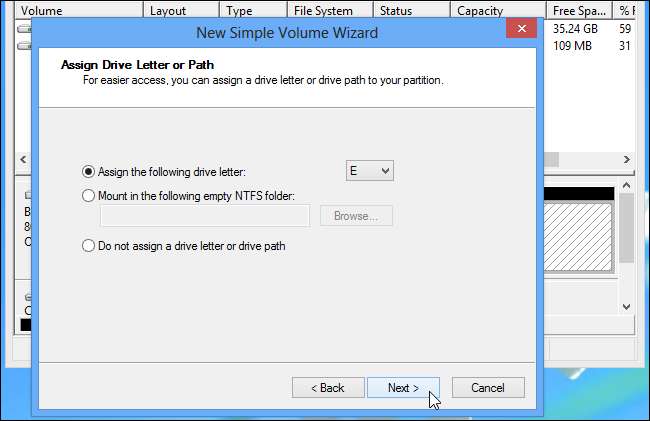
個別のデータパーティションの使用
個別のデータパーティションを最大限に活用するには、個人データファイルをそのパーティションに保存します。これを簡単にするために、Windowsエクスプローラー(またはWindows 8のファイルエクスプローラー)で各フォルダーを右クリックして、ユーザーデータフォルダー(ドキュメント、ダウンロード、音楽、写真、ビデオなどのディレクトリ)を外部ハードドライブに移動できます。 )および[場所]タブのオプションを使用します。
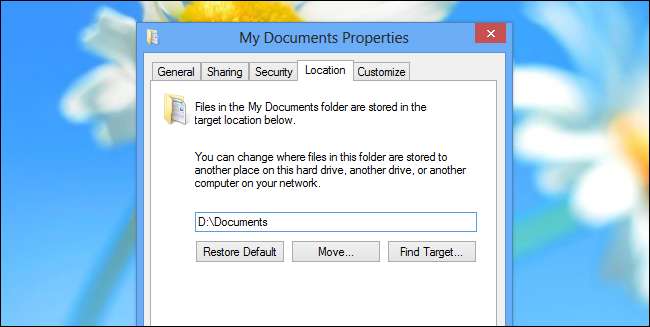
ほとんどのプログラムをデータパーティションにインストールしても意味がありません。Windowsを再インストールする場合は、プログラムを再インストールする必要があるためです。ただし、一部のプログラムはデータパーティションに配置して、Windowsを再インストールした後でも使用できます。例えば、 ValveのSteamサービス Blizzardのゲームはすべて、Windowsの再インストール後にダウンロードしてインストールしなくても、フォルダからゲームを実行できます。フォルダから.exeファイルを実行するだけで、準備は完了です。
Windowsを再インストールすると、システムドライブをきれいにフォーマットし、データパーティション上のすべてのファイルを同じ場所に置くことができます。複数のバージョンのWindowsをデュアルブートしている場合、それぞれが互いのシステムパーティションにアクセスすることなく、個別のデータパーティション上のデータを使用できます。
関連: Windowsで複数のハードドライブを使用するための7つのヒント
もちろん、次の方法でいつでも個別のデータパーティションを取得できます。 コンピューターに2台目のハードドライブを追加する 。 2番目のハードドライブは、Windowsエクスプローラーまたはファイルエクスプローラーの2番目のパーティションと同じように、独自のドライブ文字で表示されます。
フォローする Windowsで2台目のハードドライブを使用するためのヒント Windowsで使用する2番目のパーティションまたはハードドライブを配置するその他の方法については。
これはすべてのWindowsユーザーがすべきことですか?そうではないかもしれませんが、特に今では、Windows 8は、「個人ファイルを失うことなく、Windowsを効果的に再インストールする簡単な方法を提供します。 PCを更新する 。」ただし、Windowsまたはデュアルを定期的に再インストールする場合 -Windowsのいくつかのバージョンを起動します 、これは便利なトリックです。
画像クレジット: FlickrのJeffKubina







